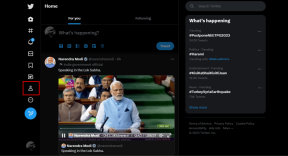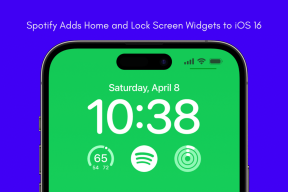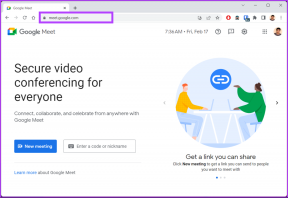Hur man överför Lastpass-data till 1Password för iOS
Miscellanea / / February 11, 2022
Två bra saker hände för att hjälpa dig komma ihåg lösenord med iOS 8-uppdateringen; de 1Password-appen blev freemium, med de flesta av de grundläggande funktionerna tillgängliga för fri användning, och Apple öppnade Touch ID-åtkomst för appar från tredje part, som kan användas i stället för lösenord.

På grund av de tidigare anledningarna tänkte jag ge 1Password ett försök på min iPhone 5S. Det enda som höll mig tillbaka var 5 år av lösenordsdata jag hade på mitt LastPass-konto, utan vilket det skulle vara värdelöst att använda 1Password. Att spara varje lösenord manuellt från början verkade inte vara ett intelligent val. Jag skulle ha föredragit att synkronisera mina data från LastPass-servrar till iOS-lagring, men det kan inte göras direkt.
Så låt oss se hur vi kan få det gjort med dessa steg. Först och främst kommer vi att se hur vi kan överföra LastPass-data till Windows-versionen av 1Password, och sedan ska vi ta en titt på hur vi kan synkronisera det med iOS-applikationen.
Innan vi börjar:
Se till att du har webbläsartillägg av LastPass och den Windows och iOS-applikation för 1Password installerad på respektive anordning.LastPass till 1Password på Windows
Så låt oss börja. Först måste vi exportera LastPass-data till vår dator som en CSV-fil (kommaseparerad värde); Jag kommer att använda Chrome LastPass-tillägget för uppgiften. Du kan också använda Firefox-tillägget, eftersom stegen är ganska lika. När du har loggat in på LastPass-tillägget väljer du Verktyg –> Avancerade verktyg –> Exportera till LastPass CSV-fil.
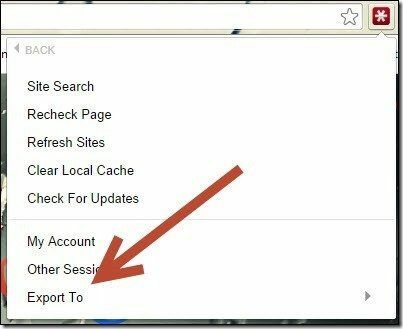
Webbläsaren kommer att be dig välja den plats där du vill spara filen. När du har sparat öppnar du filen med Excel. Den översta kolumnen i filen bör ange alla olika parametrar i listan. Om så inte är fallet, redigera filen så att den får den första raden som visas på skärmdumpen.

När det är gjort öppnar du applikationen 1Password som är installerad på Windows. Om du inte har skapat ett valv ännu, skapa ett nytt valv och logga in på det med det nyskapade huvudlösenordet.
När du har gjort det, klicka Arkiv -> Importera och välj CSV-filen du importerade från LastPass.
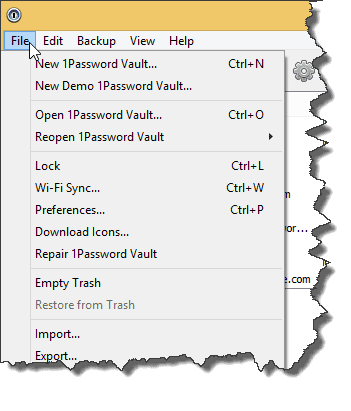
Applikationen kommer att be dig mappa CSV-filkolumnerna till lämpliga fält i 1Password-applikationen. Se till att du inte väljer fel kolumner här, annars kommer alla dina lösenord och användarnamn att blandas ihop.
När det är gjort klickar du på OK för att slutföra importen.
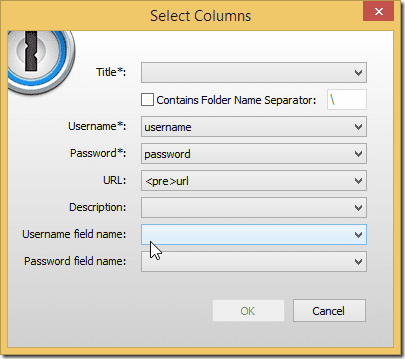
1 Lösenord Windows till iOS
Så det var hur du kan importera LastPass-data till 1Password på Windows. Nu, till skillnad från LastPass, som skapar och underhåller ett onlinevalv, skapar 1Password ett lokalt valv och det är anledningen till att data på din dator inte synkroniseras med din iOS-applikation automatiskt. Så låt oss se hur vi kan synkronisera vårt 1Password-valv från datorn till iOS och hämta alla våra LastPass-data.
När du har installerat iOS-applikationen öppnar du Windows-applikationen och väljer alternativet Wi-Fi-synkronisering från menyn. När Wi-Fi-synkroniseringsfönstret visas öppnar du nu din iOS-applikation. När du startar appen för första gången ger den dig möjlighet att synkronisera ditt befintliga valv.

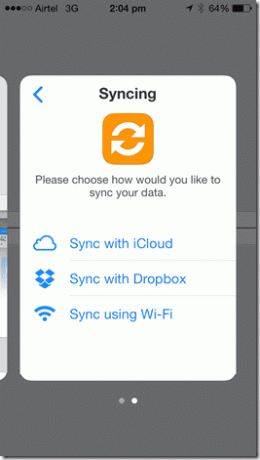
Välj här Synkronisera med Wi-Fi. Se nu till att din dator och enhet är anslutna till samma Wi-Fi-nätverk och att synkroniseringsfönstret är öppet på datorn. När du trycker på datorn som visas i appen kommer du att bli ombedd att autentisera med huvudlösenordet och en autentiseringskod som visas på skärmen.

Den första synkroniseringen kan ta lite tid och när det är klart kommer all data från 1Password-applikationen från Windows att överföras till iOS-enheten.
Du är klar! Några frågor?
Så det var hur du kan överföra all din LastPass-data till 1Password-appen för iPhone och njuta av allt förmånerna med 1Passwords freemium-applikation som annars skulle kräva en premiumprenumeration på LastPass. Om du har några tvivel om processen eller fastnar någonstans, använd vårt kommentarsavsnitt nedan så hjälper vi dig att reda ut saker. Glöm inte heller att berätta om din erfarenhet av 1Password på iOS 8.
Senast uppdaterad den 3 februari 2022
Ovanstående artikel kan innehålla affiliate-länkar som hjälper till att stödja Guiding Tech. Det påverkar dock inte vår redaktionella integritet. Innehållet förblir opartiskt och autentiskt.